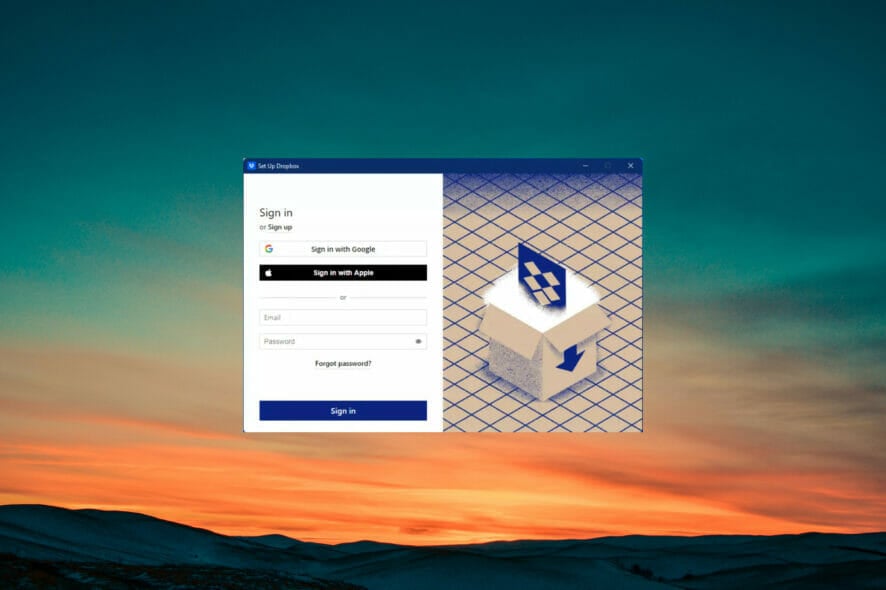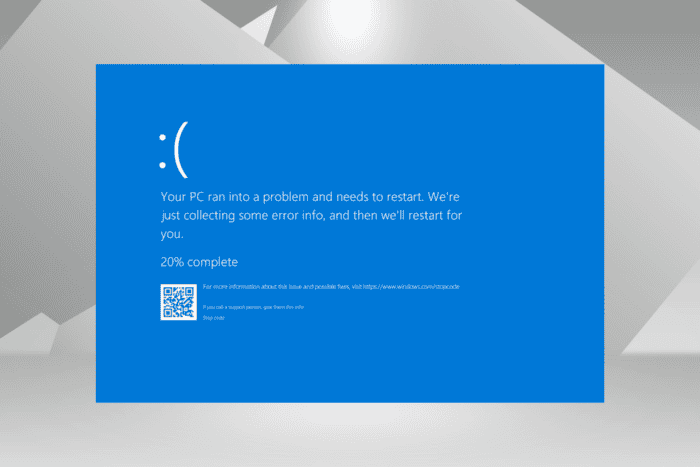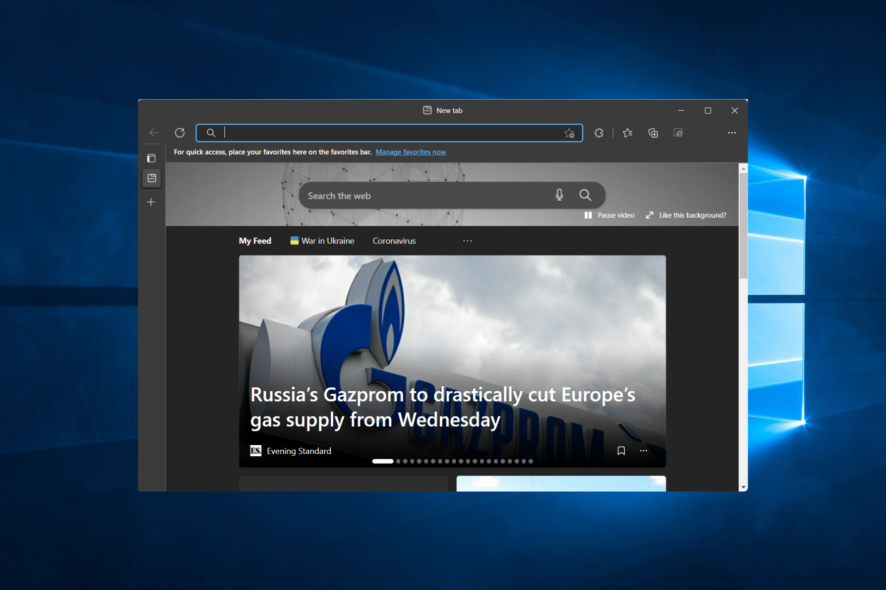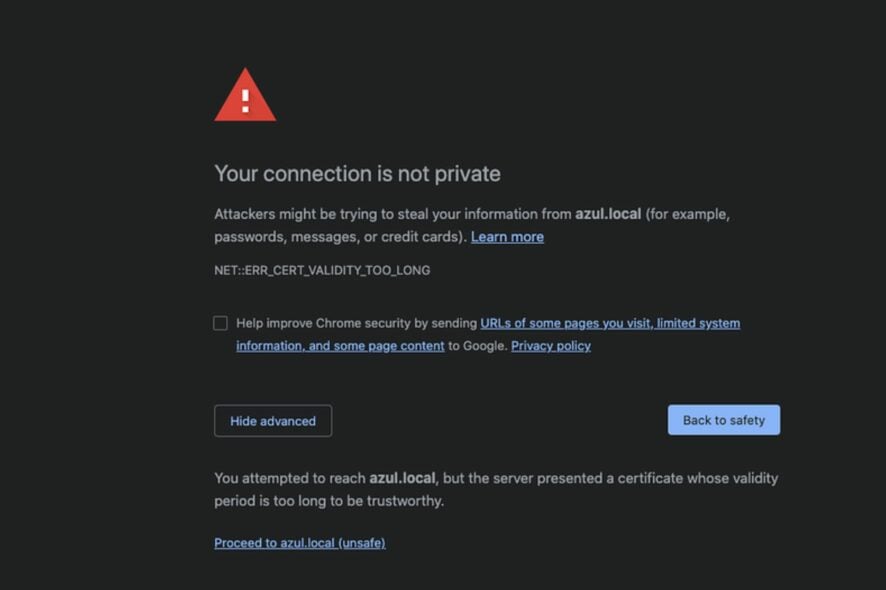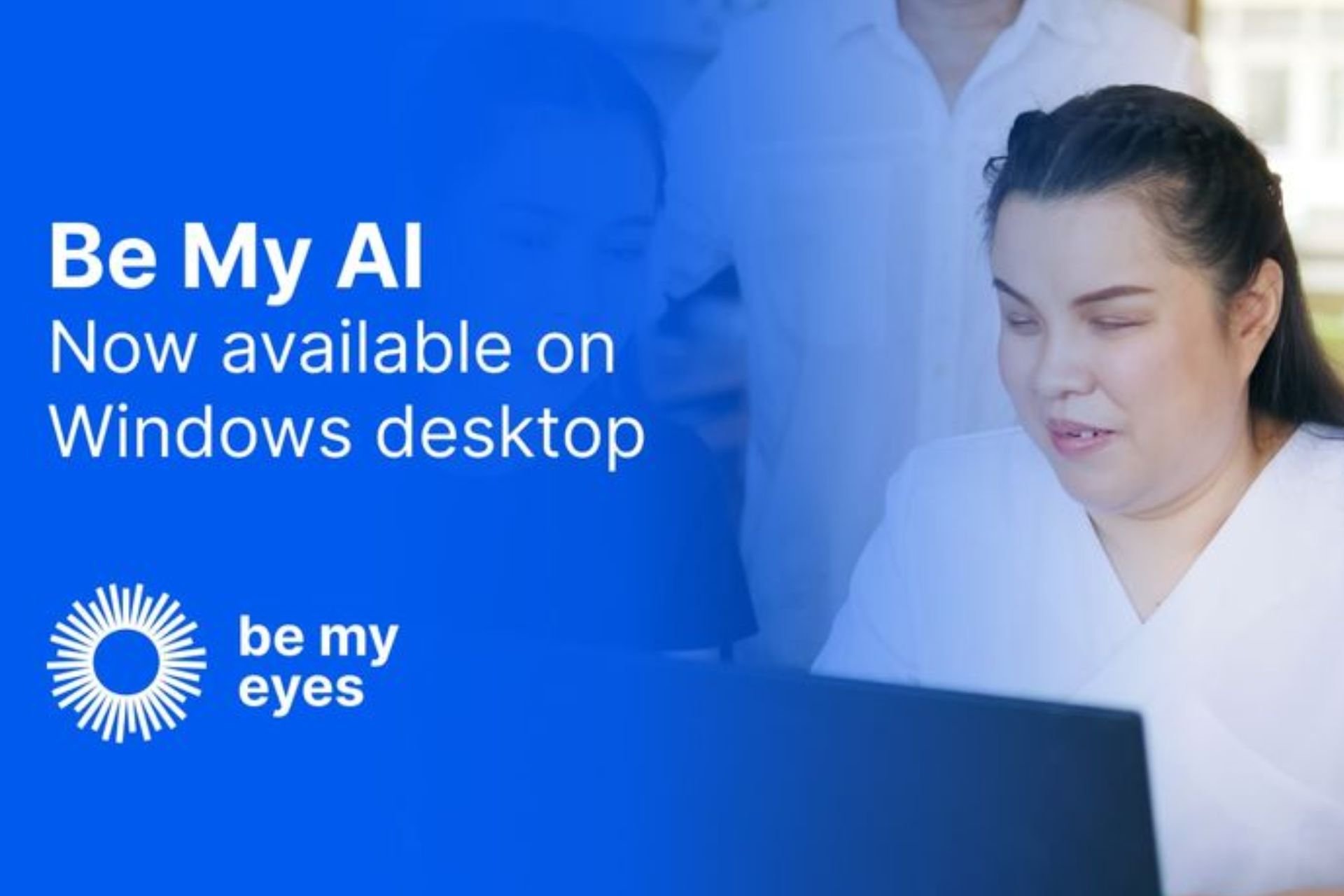Dota 2-Einstellungen werden nicht gespeichert? Probieren Sie diese Lösungen aus

Trotz der Tatsache, dass das Spiel ein leichtgewichtiges Spiel ist, das auf einer Vielzahl von verschiedenen Systemen gespielt werden kann, enthält es eine Reihe von Fehlern, die Ihre Erfahrung stören können, wie zum Beispiel das Nicht-Speichern der Dota 2-Einstellungen.
Dota 2 ist ein Videospiel, das als Multiplayer Online Battle Arena (MOBA) kategorisiert ist. Es wurde von Valve entwickelt und veröffentlicht. Es wird in Matches zwischen zwei Teams mit jeweils fünf Spielern gespielt, wobei jedes Team seine eigene unabhängige Basis auf der Karte einnimmt und verteidigt, während sie gegeneinander kämpfen.
Es erfolgte der Umstieg auf die Source 2-Engine im Jahr 2015, was einen erheblichen Einfluss auf die Reduzierung der Probleme hatte, die das Spiel plagten. Allerdings brachte es auch neue Probleme mit sich, die die Spieler dazu veranlassten, im Internet nach Lösungen zu suchen.
Begleiten Sie uns, während wir Ihnen eine umfassende Liste von Lösungen vorstellen, die Sie ausprobieren können, um das Problem mit dem Speichern der Einstellungen zu beheben, gleich nachdem wir eine Ihrer häufigsten Fragen beantwortet haben.
Kann ich Dota 2 ohne Grafikkarte spielen?
Neben dem Inhalt und den Funktionen des Spiels ist zu beachten, dass Valve das Spiel ständig aktualisiert, um die visuelle Kompatibilität und Zugänglichkeit zu verbessern. Die Leistung von Dota 2 hängt vollständig von der Qualität der CPU, GPU und RAM eines Computers ab.
Ein System mit den richtigen Spezifikationen ist erforderlich, um Dota 2 zu spielen. Eine leistungsstarke Grafikkarte ist notwendig, um es mit maximaler Leistung zu spielen. 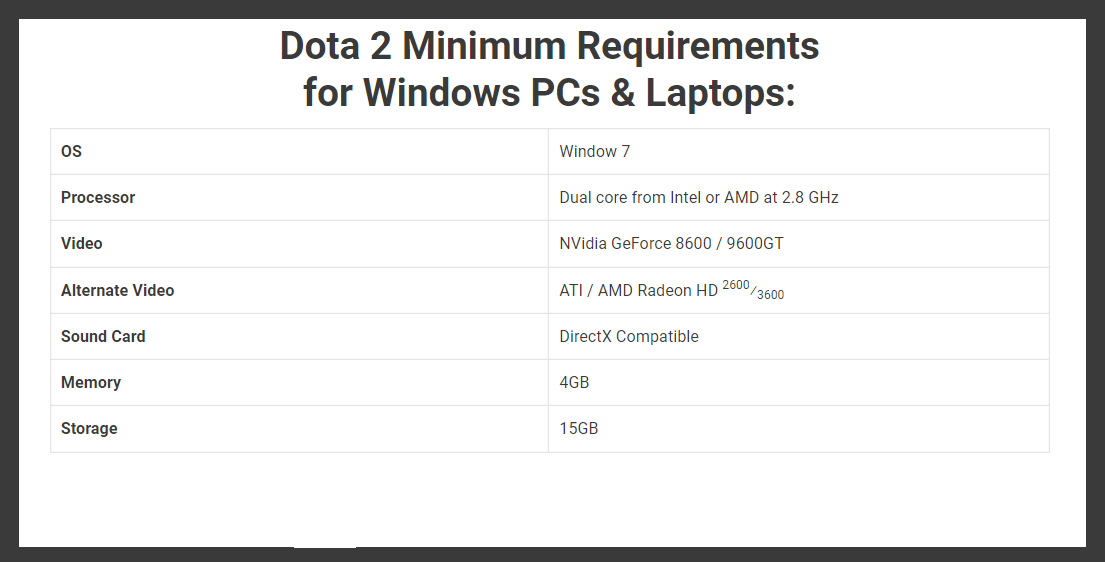 Dota 2 Anforderungen (Quelle: Dota2Freaks)
Dota 2 Anforderungen (Quelle: Dota2Freaks)
Viele Dota 2-Spieler haben jedoch keinen Zugang zu einer so leistungsstarken Grafikkarte. Dennoch ist jeder Computer und Laptop mit einem Intel- oder AMD-Prozessor ausgestattet.
Integrierte Chipsätze können trotz der hardwarebedingten Einschränkungen ein überdurchschnittliches Spielerlebnis mit einer guten Bildrate bieten.
Wenn Sie benutzerdefinierte Karten im Arcade-Modus spielen, kann die Schwierigkeit der Karte je nach ihrer Komplexität variieren. Es macht wenig Unterschied, ob Sie die gleichen Spezifikationen auf Ihrem PC oder Ihrem Laptop haben; zwischen beiden gibt es keinen signifikanten Unterschied.
Der Hauptunterschied zwischen einem Laptop und einem Computer besteht darin, dass Laptops mit leistungsstarken Grafikkarten viel schneller überhitzen als PCs. Letztere sind mit einem raffinierten Kühlsystem ausgestattet, das durch die Hinzufügung zusätzlicher Kühlmaterialien weiter verbessert werden kann.
Darüber hinaus ist der Prozessor im PC ein wenig leistungsfähiger als der Prozessor in einem Laptop des gleichen Modells. Jeder Laptop, der in der Lage ist, Dota 2 auszuführen, ist akzeptabel, und es gibt keine festen Einschränkungen, die besagen, dass das Spiel nur auf einem Computer gespielt werden kann, der dazu in der Lage ist.
Was kann ich tun, wenn die Dota 2-Einstellungen nicht gespeichert werden?
1. Ändern Sie die Config-Datei
-
Öffnen Sie ein neues Datei-Explorer-Fenster und geben Sie den folgenden Befehl in die Suchleiste oben ein:
C:\Steam\SteamApps\common\dota 2 beta\dota\cfg -
Gehen Sie nun zur Config-Datei, klicken Sie mit der rechten Maustaste darauf, um Eigenschaften auszuwählen, und aktivieren Sie das Kästchen neben der Option Als schreibgeschützt markieren.
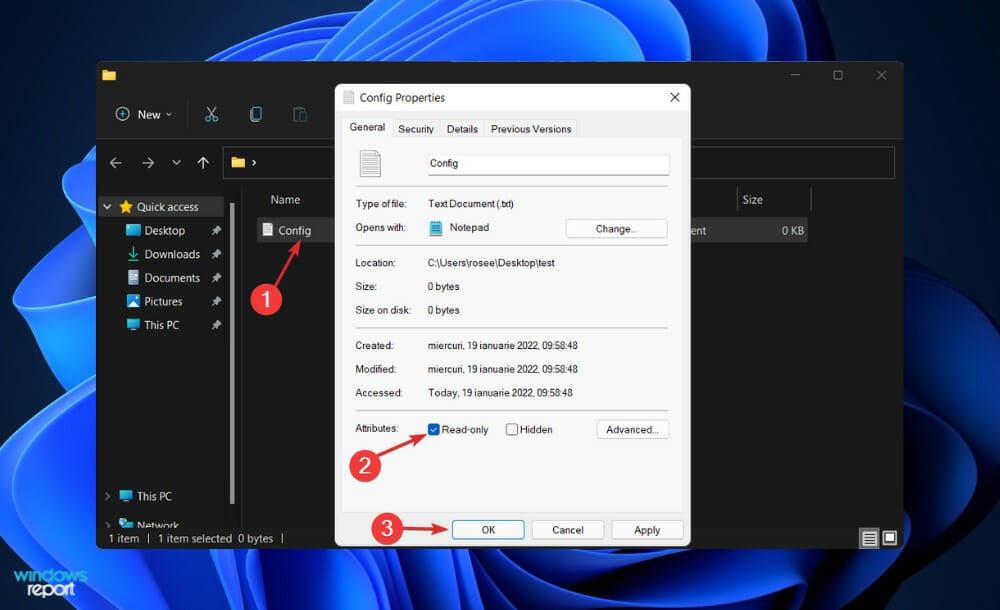
Wenn Sie Dota 2 starten, scheint es, als ob die Optionen aus der Cloud erneut heruntergeladen werden. Durch das Setzen der Datei auf schreibgeschützt wird sie nicht jedes Mal aktualisiert, wenn Sie das Spiel starten.
2. Setzen Sie das Spiel zurück
-
Drücken Sie die Windows-Taste + I, um das Einstellungen-Fenster zu öffnen, und klicken Sie auf Apps, gefolgt von Apps & Features.
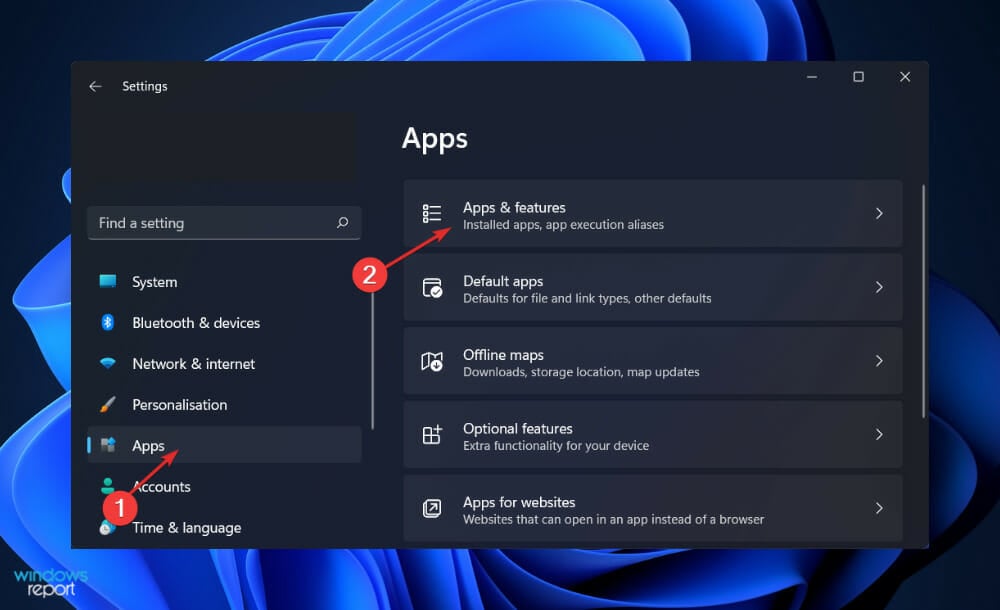
- Sobald Sie sich im Fenster Apps & Features befinden, suchen Sie nach dem Dota 2-Spiel, indem Sie es in die Suchleiste eingeben, und klicken Sie auf das Drei-Punkte-Menü, gefolgt von Erweiterte Optionen.
-
Scrollen Sie nach unten, bis Sie den Abschnitt Zurücksetzen finden, und klicken Sie dann auf die Zurücksetzen-Schaltfläche.
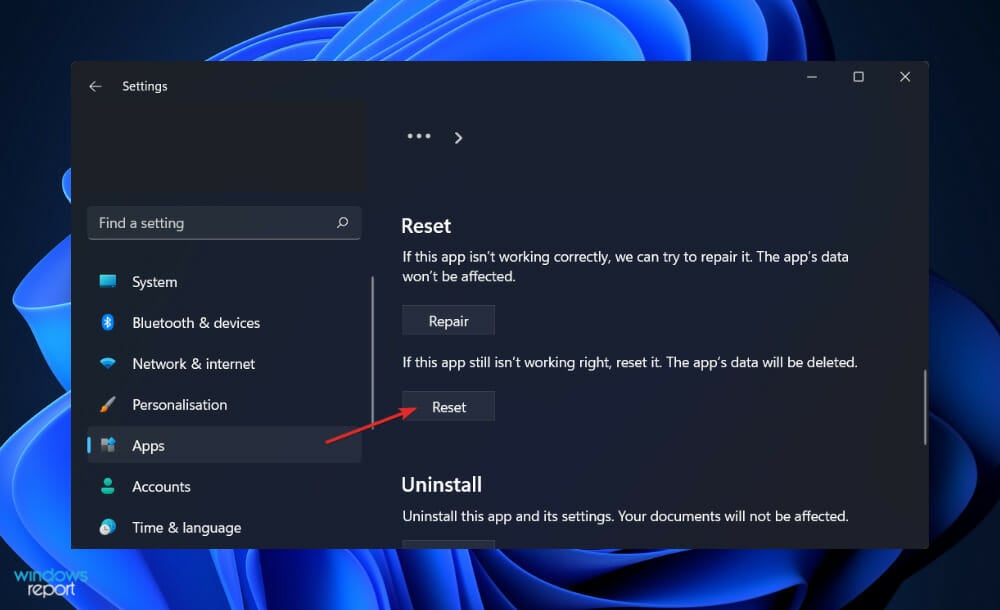
Wenn Sie das Dota 2-Spiel zurücksetzen, werden alle zuvor im Programm gespeicherten Daten gelöscht. Daher empfehlen wir, dass Sie eine Sicherungskopie wichtiger Daten erstellen, bevor Sie mit dem Rücksetzvorgang beginnen.
3. Aktualisieren Sie Ihre Treiber
-
Drücken Sie die Windows-Taste + I, um die Einstellungen-App zu öffnen, und klicken Sie auf Update & Sicherheit im linken Panel, gefolgt von Erweiterte Optionen auf der rechten Seite.
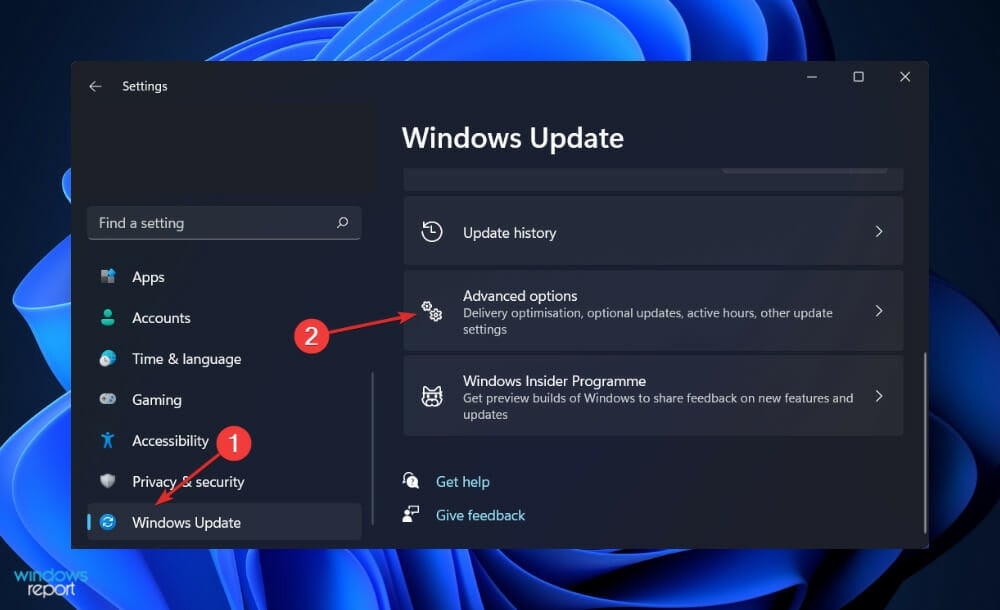
-
Scrollen Sie nach unten, bis Sie den Abschnitt Zusätzliche Optionen finden, und klicken Sie dann auf Optionale Updates.
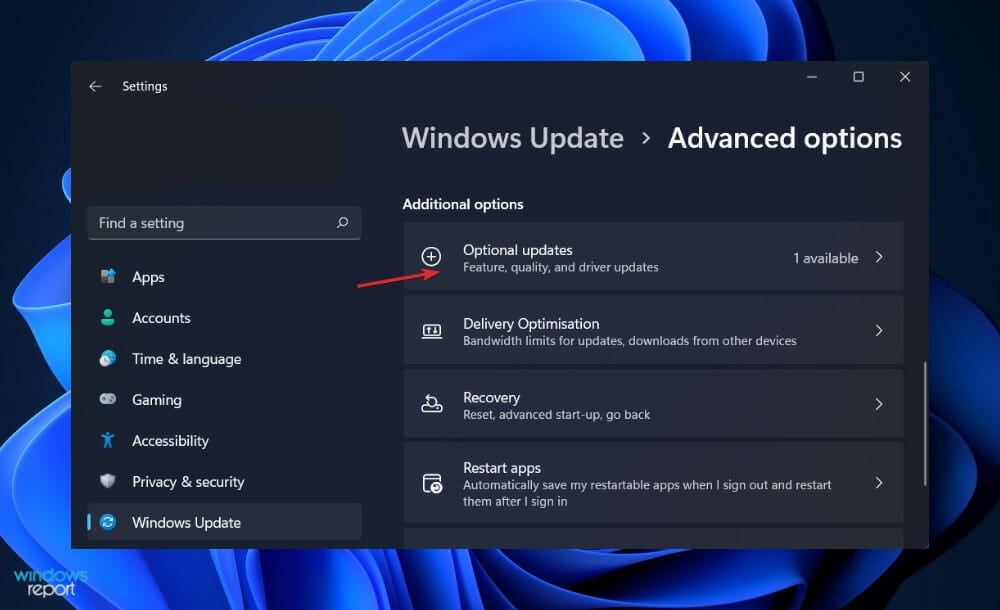
-
Klicken Sie nun auf die Option Treiberupdates, wählen Sie alle angezeigten Treiberupdates aus und klicken Sie zuletzt auf die Schaltfläche Herunterladen und installieren.
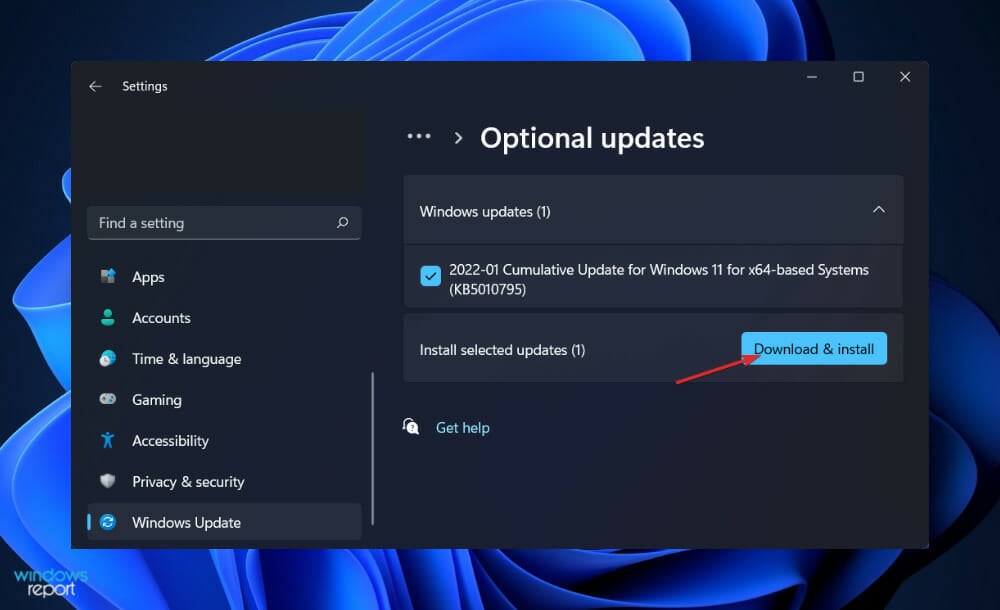
Obwohl Windows normalerweise für Treiberupdates verantwortlich ist, können Sie manuell nach Updates suchen, wenn Sie ein Problem haben. Ein Spezialprogramm wie Outbyte Driver Updater wird für das automatische Scannen veralteter Treiber dringend empfohlen.
4. Deinstallieren und neu installieren des Spiels
-
Drücken Sie die Windows-Taste + S, um die Suchleiste zu öffnen, geben Sie dann Systemsteuerung ein und klicken Sie auf das relevanteste Ergebnis.
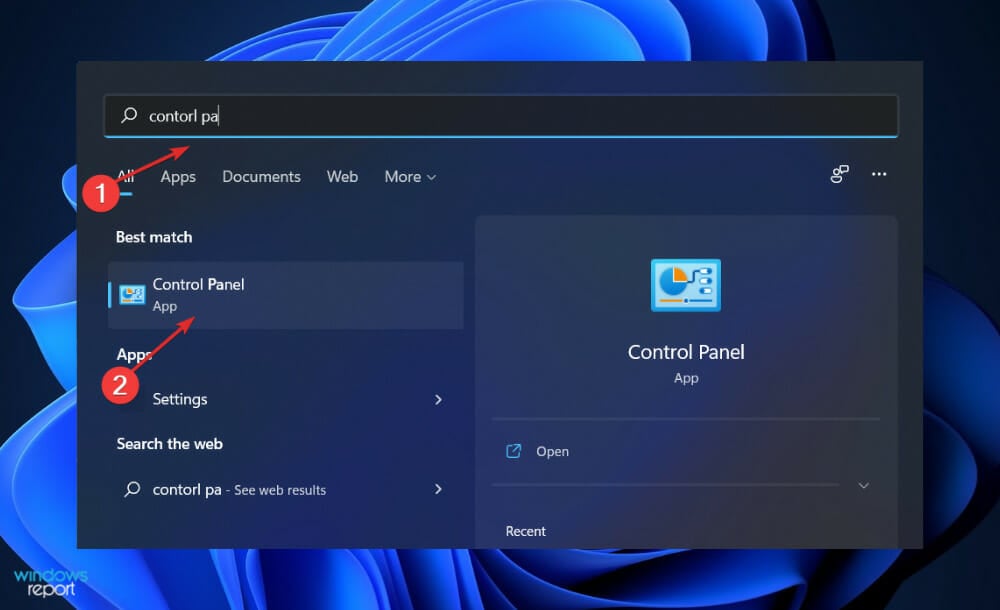
-
Sobald sich das Menü öffnet, klicken Sie auf Programme, gefolgt von Programme und Funktionen.
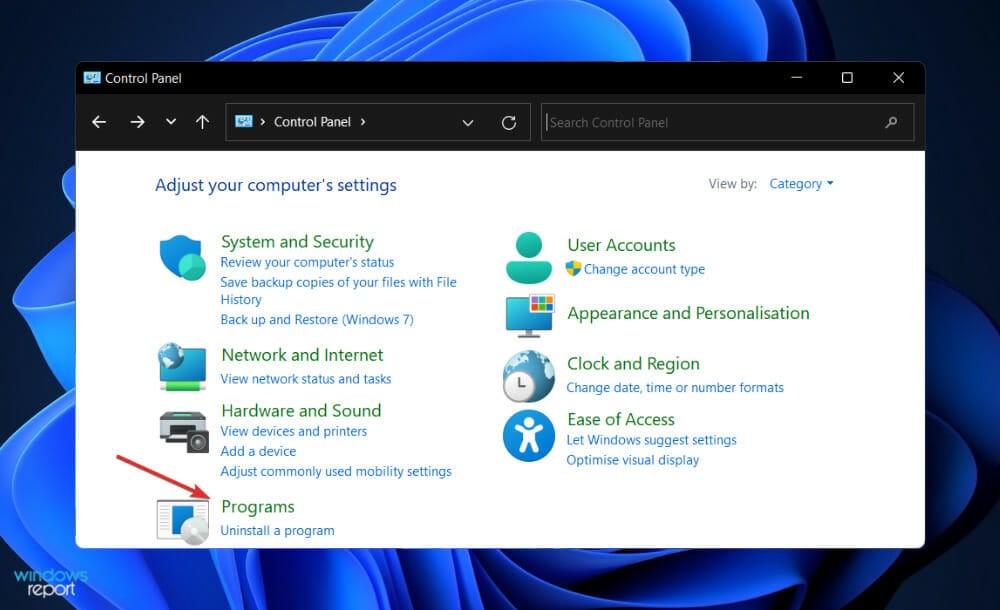
- Suchen Sie nun nach dem problematischen Spiel, klicken Sie mit der rechten Maustaste darauf und wählen Sie Deinstallieren.
- Um es neu zu installieren, besuchen Sie die Steam-Seite von Dota 2 und folgen Sie den dort angezeigten Schritten.
Wie kann ich die FPS in Dota 2 erhöhen?
Im Internet finden Sie einige Konfigurationsdateien, um Ihre zu ersetzen und die FPS zu steigern. Ehrlich gesagt mögen wir diesen Ansatz nicht, weil wir genau wissen möchten, was wir ändern und das sollten Sie auch.
Diese Anpassungen sind nützlich, wenn Sie Schwierigkeiten haben, eine akzeptable FPS-Zahl zu erreichen, da Sie einen PC mit niedriger Spezifikation verwenden, aber auch, wenn Sie einen Monitor mit einer hohen Bildwiederholrate haben, den Sie gekauft haben, um sich in einem wettbewerbsorientierten Spiel wie Dota 2 einen Vorteil zu verschaffen. 
Da Ihre native Auflösung für eine bessere Ansicht wünschenswert ist, wird die Verringerung der Auflösung, wenn Sie dringend einen Leistungsboost benötigen, Ihre FPS erheblich verbessern. 720p ist normalerweise ein solider Kompromiss zwischen Qualität und Leistung.
Vollbild ist die beste Wahl in Bezug auf die Leistung, aber Sie bevorzugen möglicherweise ein randloses Fenster, wenn Sie ein Multi-Monitor-Setup haben und schnell auf einen anderen Bildschirm wechseln möchten.
Wir empfehlen, alle Beleuchtungs- und Bloom-Optionen zu deaktivieren, da sie visuelle Effekte auf Ihrem Bildschirm erzeugen, die Ihre Leistung und Ihr Gameplay negativ beeinflussen.
In Bezug auf die anderen hängt es weitgehend davon ab, was Sie zu erreichen versuchen. Wenn Sie die FPS maximieren möchten, deaktivieren Sie einfach alle zusätzlichen visuellen Elemente.
Wenn Sie weitere Methoden benötigen, um den Fehler mit den nicht gespeicherten Einstellungen zu beheben, empfehlen wir Ihnen, unseren Artikel darüber zu besuchen, wie man Dota 2-Probleme in Windows 10/11 behebt.
Alternativ haben Benutzer einen Festplattenschreibfehler in Dota 2 festgestellt. Falls Sie denselben Fehler haben, schauen Sie sich den verlinkten Artikel an.
Und schließlich, für die dunklen Tage, an denen das Spiel nicht ordnungsgemäß starten möchte, sind wir hier, um Ihnen mit einem umfassenden Leitfaden zu helfen, was zu tun ist, wenn Dota 2 nicht gestartet werden kann.
Lassen Sie uns im Kommentarfeld unten wissen, welche Lösung bei Ihnen am besten funktioniert hat, damit wir unsere zukünftigen Richtlinien optimieren können. Vielen Dank fürs Lesen!